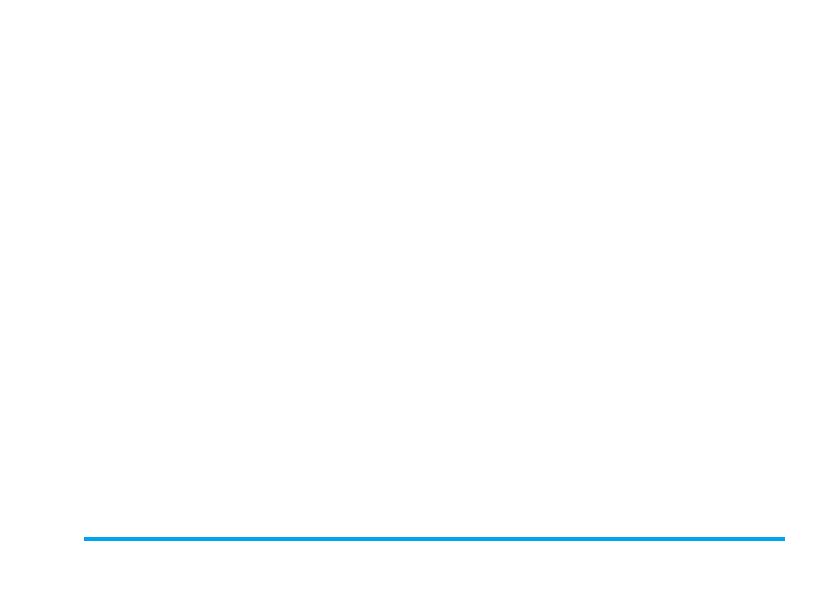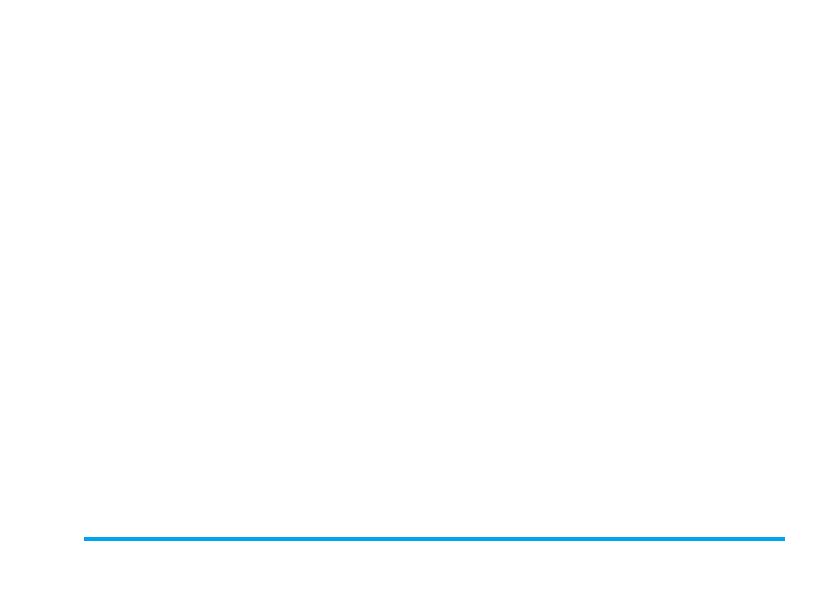
7
5. Браузер ..........................................24
Настройки WAP ................................24
Входящие Push .................................26
6. Медиаплеер .................................27
Аудиоплеер .......................................27
Треки .................................................27
Исполнители .....................................27
Списки воспроизведения .................28
Воспроизведенное недавно .............29
Воспроизводится сейчас ..................29
Музыкальный фон ............................30
Видеоплеер .......................................31
7. Камера ............................................32
Режим камеры ..................................32
Запись видео ....................................35
8. Сообщения ...................................39
SMS ...................................................39
MMS (зависит от сети) .....................40
Входящие ..........................................42
Исходящие ........................................44
Отправленные ..................................45
Черновик ...........................................45
Шаблоны ...........................................46
Электронная почта ...........................46
Дополнительно .................................48
STK (Услуги оператора) ...................53
Ящик голосовой почты .....................53
9. Мои файлы ...................................55
Картинки ............................................55
Видео .................................................57
Звуки ..................................................58
Состояние памяти ............................59
Карта памяти .....................................60
10. Инструменты .............................61
Будильник ..........................................61
Календарь .........................................61
Калькулятор ......................................62
Диктофон ...........................................63
Секундомер .......................................63
Конвертер единиц .............................63
Международные часы ......................64
Обратный отсчет ..............................64
Чёрный список ..................................65
11. Контакты ......................................67
Создание контактов ..........................67
Просмотреть группу ..........................69
Специальные номера .......................69
Быстрый вызов .................................70
Дополнительно .................................70